4 маловідомі трюки Excel
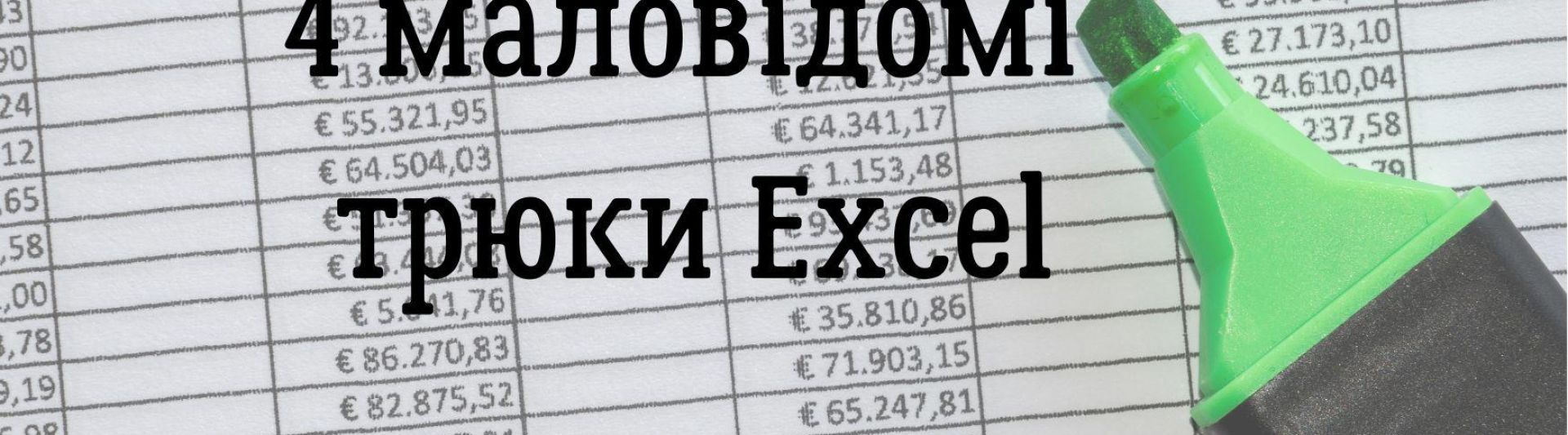
Заголовки для друку
Як роздрукувати велику таблицю, щоб заголовки повторювалися на кожній сторінці?
Зробити це легко
- Оберіть увесь рядок із заголовком. Для цього клікніть на рядок або скористайтеся гарячими клавіші Shift + пробіл)
- Якщо потрібно, щоб повторювалося кілька рядків на кожному роздрукованому аркуші, додайте їх у діапазон: натисніть Shift + ↓ (стрілочка вниз). У результаті до діапазону додається сусідній рядок знизу
- У вікні імені діапазону (ліворуч від рядка формул) впишіть «Заголовки_для_друку» (розділіть кожне слово нижнім підкресленням) та натисніть Enter
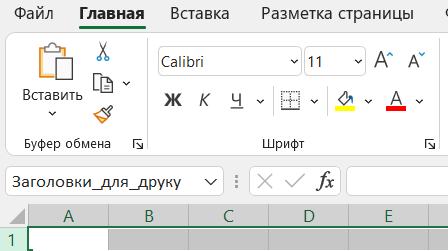
Тепер при друку таблиці кожен аркуш матиме заголовки на початку
Фільтрація за значенням комірки
Є кілька способів відфільтрувати комірки за певним значенням.
Класичний варіант — на вкладці Дані обрати Фільтр, після того застосувати фільтрацію
Але є швидший спосіб
- Клацніть правою кнопкою по одній з комірок з потрібним для фільтрації значенням (наприклад, місто Київ).
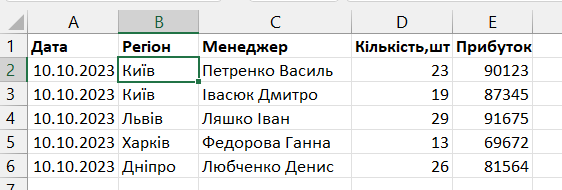
2. У розділі Фільтр виберіть Фільтр за значенням виділеної комірки.
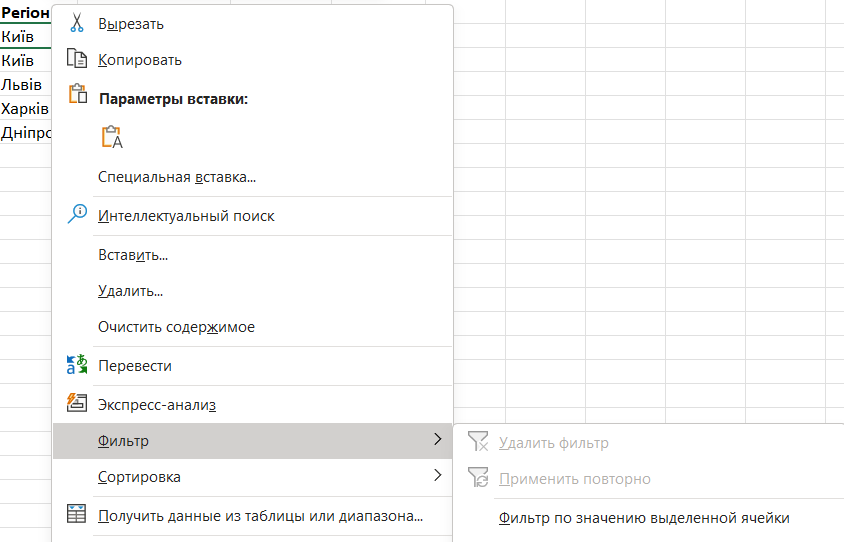
3. Еxcel автоматично застосовує фільтр і залишає виділеними значення з вказаними параметром

Так само швидко можна відсортувати значення.
- Виділіть комірку
- Натисніть праву кнопку миші (або клавішу Menu Key на клавіатурі
- У вікні, що з’явилося, оберіть Сортування та відсортуйте (наприклад, за зменшенням)
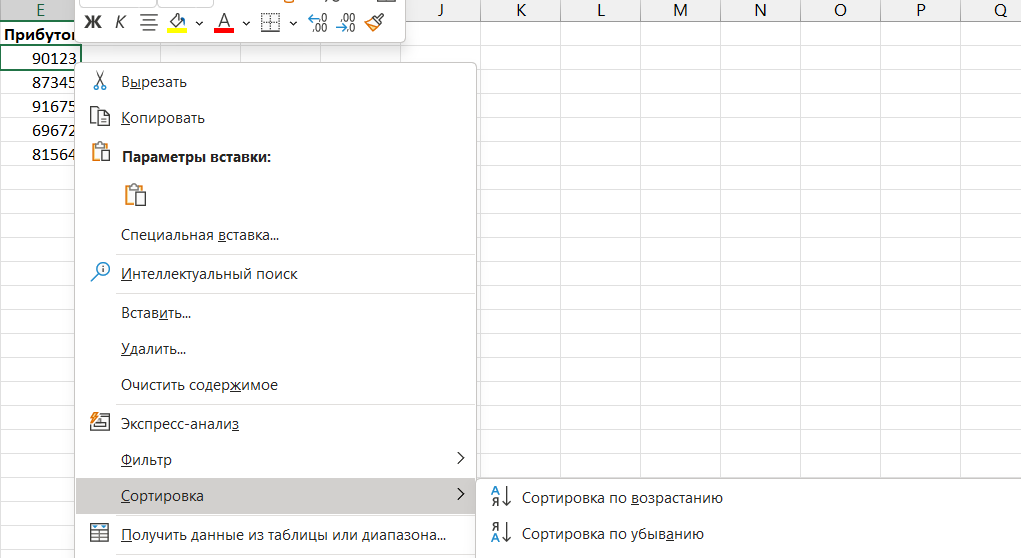
Переміщення стовпчиків
Більшість новачків міняють стовпчики або рядки місцями простим, але неефективним способом:
- Створюють новий порожній стовпчик/рядок поруч
- Копіюють туди потрібні значення
- Видаляють старий дублікат
Але так може виникнути помилка в формулах, та й часу і нервів на таку ручну роботу витрачається багато
Тому скористайтеся простим способом:
- Оберіть потрібний стовпчик, який ви хочете перемістити
- Наведіть курсор на підкреслену зеленою смугою межу цього діапазону
- Курсор зміниться на хрестик зі стрілочками
- Затисніть ліву кнопку миші
- Утримуйте ліву кнопку миші та натисніть Shift
- Перетягніть цей діапазон ліворуч
Переведення чисел у відсотки
Якщо ви для списку з числовими значеннями застосуєте відсотки (вкладкаі Головна — Числа — Процентний формат), то отримаєте значення в тисячі процентів (наприклад, 1000%) ()
Як це виправити?
- У сусідньому стовпчику введіть цифру 1 та підставте символ %. Натисніть Enter
- Скопіюйте цю комірку
- Оберіть потрібний діапазон зі значеннями, які потрібно перевести у відсоткові
- Правою кнопкою миші викликаємо контекстне меню (або за допомогою клавіші Menu Key на клавіатурі або Shift+F10)
- Оберіть Спеціальна вставка
- У вікні, що з’явилося, оберіть Помножити та натисніть Enter
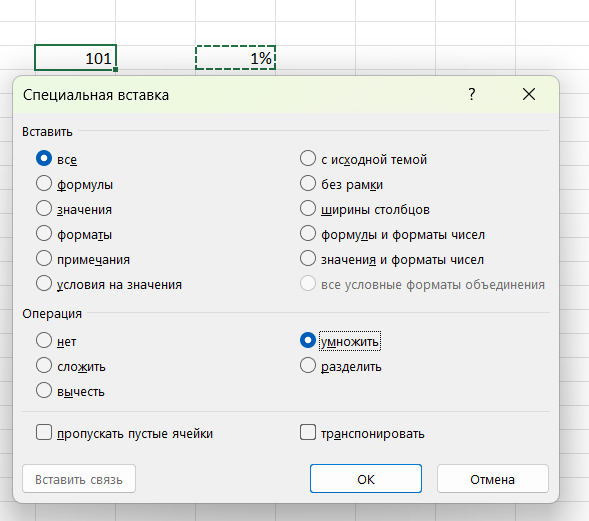
Тепер значення переведені у правильний відсотковий формат
Хитрощам роботи з Excel навчаємо на курсі Excel: бізнес-аналіз та прогнозування
Дізнайтеся більше про повну програму "EXCEL: бізнес-аналіз і прогнозування"



